И снова, - Здравствуйте, дорогие друзья!
Правда красивая девушка на фотографии? Правда! А есть ещё одна правда - её нет! Девушки нет! Это нейросеть! В смысле - сделала нейросеть. Фотографию сделала. Я попросил, - Сделай! Она и сделала.
А мы с вами продолжаем путешествие по школе изучения-обучения хитростям нейросети. Сегодня продолжение предыдущей статьи “Нейросеть. Изучаем. Рисуем. Используем”. И продолжим мы учиться создавать стикеры. Смешной рисунок, который поможет нам с вами хоть немного оживить рутину повседневной жизни, повторяющихся событий, связанных с написанием писем, ответов, советов, рекомендаций и прочего продукта эпистолярного и не совсем жанра.
Итак, знакомьтесь:
Бот для создания стикеров Telegram
А ещё он может оказать помощь в получении статистики использования Ваших наборов. Вот он какой! А вдруг пригодится?
Весёлый хлопчик, правда? Вот он-то нам и помогает. С ним-то мы сейчас и постараемся подружиться.
Телеграмм. Открываем
И попадаем в гости как раз вот, к этому самому боту, называемому “Stickers”
Видите, какой умелец? Вот! И мы тоже сможем, если не будем унывать и уставать. А потому транслирую содержание вкладки, поскольку не у всех, наверное, есть FineReader.
Вот, что умеет Бот
Этот бот помогает управлять стикерами. Здесь Вы можете создавать новые наборы стикеров или эмодзи, а также получать статистику использования Ваших стикеров. Инструкции по созданию стикеров и эмодзи собраны в этом документе:
https://core.telegram.org/stickers
Доступные команды:
Эмодзи
/newemojipack — создать новый набор эмодзи (https://core.telegram.org/stickers#custom-emoji)
Стикеры и маски
/newpack — создать новый набор статичных стикеров в формате PNG / WEBP (https://core.telegram.org/stickers#static-stickers)
/newvideo — создать новый набор видеостикеров в формате WEBM (https://core.telegram.org/stickers#video-stickers)
/newanimated — создать новый набор анимированных стикеров в формате TGS (https://core.telegram.org/stickers#animated-stickers)
/newmasks — создать новый набор статичных масок
/addsticker — добавить стикер в набор
/editsticker — редактировать эмодзи или координаты
/replacesticker — заменить стикеры в наборе
/ordersticker — изменить порядок стикеров в наборе
/delsticker — удалить стикер из набора
/setpackicon — задать обложку для набора
/renamepack – изменить название набора
/delpack — удалить набор
Статистика
/stats — статистика по стикеру
/top — топ стикеров
/packstats — статистика по набору стикеров
/packtop — топ наборов
/topbypack — топ стикеров в наборе
/packusagetop — статистика использования Ваших наборов
/cancel — отменить текущее действие
Как только вы загрузите этого смышлённого малыша в Телеграмм, сразу же получите инструкцию с включенными ссылками. Клик и попали, куда хотели.
А пока давайте вместе мастерим стикер. Но! Вначале
Проверим настройки
Войдём в уже известный экран (см. предыдущую статью “Нейросеть. Изучаем. Рисуем. Используем”.
Проверяем в левой колонке: количество пробных экземпляров - четыре, Promt Magic - включен, бегунки с размером 512х512 установлены; в правой части: 3D Animation Style - выбрано - кажется всё!
Теперь создаём Prompt. Выберем простое задание “Котенок, радостный, маленький, шерсть белая, стоит на задних лапках”, что в переводе на “ихний” будет - kitten, happy, small, white wool, stands on the hind legs.
Ну, что жмём на кнопочку “Generate”? Честно говоря, сам не знаю, что получится, не пробовал заранее. Вперёд!
Сказать, что я в восторге, так, чтобы да, так - нет! Средний, в верхнем ряду, ещё куда не шло, а что до остальных, как говорят, - Отстой.
Ну, что же пробуем корректировать Prompt.
“Котенок, радостный, маленький, шерсть белая, стоит на двух задних лапках, за границы фотографии не выходит”
Вот ведь оказия какая! Нужно указывать, что голова должна быть одна, лапы четыре и хвост один. В прошлой редакции, вы обратили внимание, хвостов было тоже два у одного котёнка? Что же, идём дальше.
Загружаем стикер в телеграмм
Выбираем, наверное среднего котёнка, так?
Кликаем по изображению один раз, на увеличенном фото находим квадратик, расчерченный по диагонали и кликаем по нему один раз.
После загрузки внизу появится окошко с надписью “Original Image”. Кликаем стрелочку и выбираем “No Background”.Видите, как сразу изменился фон? Стал чёрным. Вот, всё правильно. Чуть правее видим стрелочку загрузки и кликаем по ней. смотрим куда загрузилось? Обычно - в “Загрузки”, иногда - в “Избранное”, не потеряете, надеюсь.
Теперь идём в Телеграмм и находим в меню - “/newpack — создать новый набор статичных стикеров в формате PNG / WEBP (https://core.telegram.org/stickers#static-stickers)”. Нашли? Кликаем. Внизу вашей телеграммной ленты появится сообщение “Пожалуйста, выберите название для нового набора стикеров. Выбираем, к примеру, ”Telescope_”, ну да, опять на бусурманском языке. Записываем в строку сообщений и отправляем. Получилось? Конечно получилось потому, что тут же выкатывается сообщение “Теперь пришлите, пожалуйста, будущий стикер — файл в формате PNG или WEBP с прозрачным фоном. Изображение должно вписываться в квадрат 512x512 (одна сторона — 512 пикселей, другая — 512 или меньше).
Внимание: не загружайте изображения, защищённые авторскими правами.
У стикеров должна быть белая обводка и тень, как здесь (пример в формате PSD): https://telegram.org/img/StickerExample.psd.
Рекомендуем загружать изображения через веб-версию или десктопное приложение”.
Кликаем на скрепочку и прицепляем наш бесфоновый стикер.
И вот, здесь - ВНИМАНИЕ!!! Видите синий квадратик с белой галочкой? Галочку эту ОБЯЗАТЕЛЬНО снять! И теперь можно - Отправить.
Смотрим, что там у нас в Телеграмме? А там пришло очередное сообщение: “Пожалуйста, пришлите смайл, который соответствует первому стикеру.
Можно отправить несколько смайлов в одном сообщении, однако мы рекомендуем использовать не больше одного или двух на каждый стикер”.
Что мы и делаем. Кликаем на круглую мордочку смайлов-эмодзи и выбираем, что считаем подходящим, кликаем, отправляем. И опять - ВНИМАНИЕ - отправлять нужно именно ЭМОДЗИ - смайлик.
Вновь получаем сообщение: “Стикер добавлен. Количество стикеров в наборе: 1. Чтобы добавить еще один стикер, отправьте мне соответствующий файл в формате .PNG или .WEBP.
Когда набор будет готов к публикации, отправьте команду /publish”.
Ну publish так - publish. Жмём и получаем очередное сообщение: “Вы можете задать обложку для набора стикеров, чтобы приложения показывали её в списке всех наборов в панели стикеров.
Для этого отправьте мне файл в формате PNG или WEBP с прозрачным фоном. Изображение должно вписываться в квадрат 100x100 пикселей.
Вы можете пропустить этот шаг: /skip
В этом случае приложения будут показывать в качестве обложки первый стикер из набора”. Skip - это значит перепрыгнуть, пропустить.
Дальше слеуем инструкции и получаем вот, что:
Справа, сверху видите симпатичного беленького котика? Вот, это он - наш с вами стикер.
Тренируемся, пробуем, стараемся - очень интересная игрушка.
Вдруг да пригодится кому?
Пишите, подписывайтесь на канал, делитесь своими находками.
А с вами, как всегда - Сергей. Гелич.
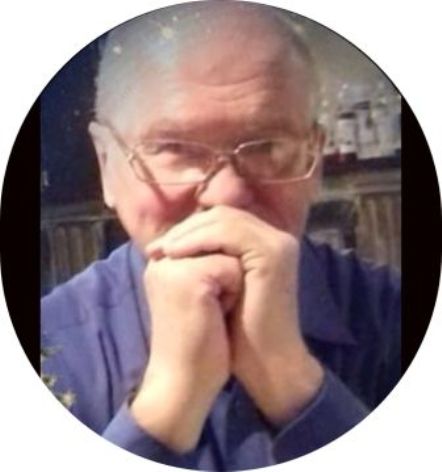


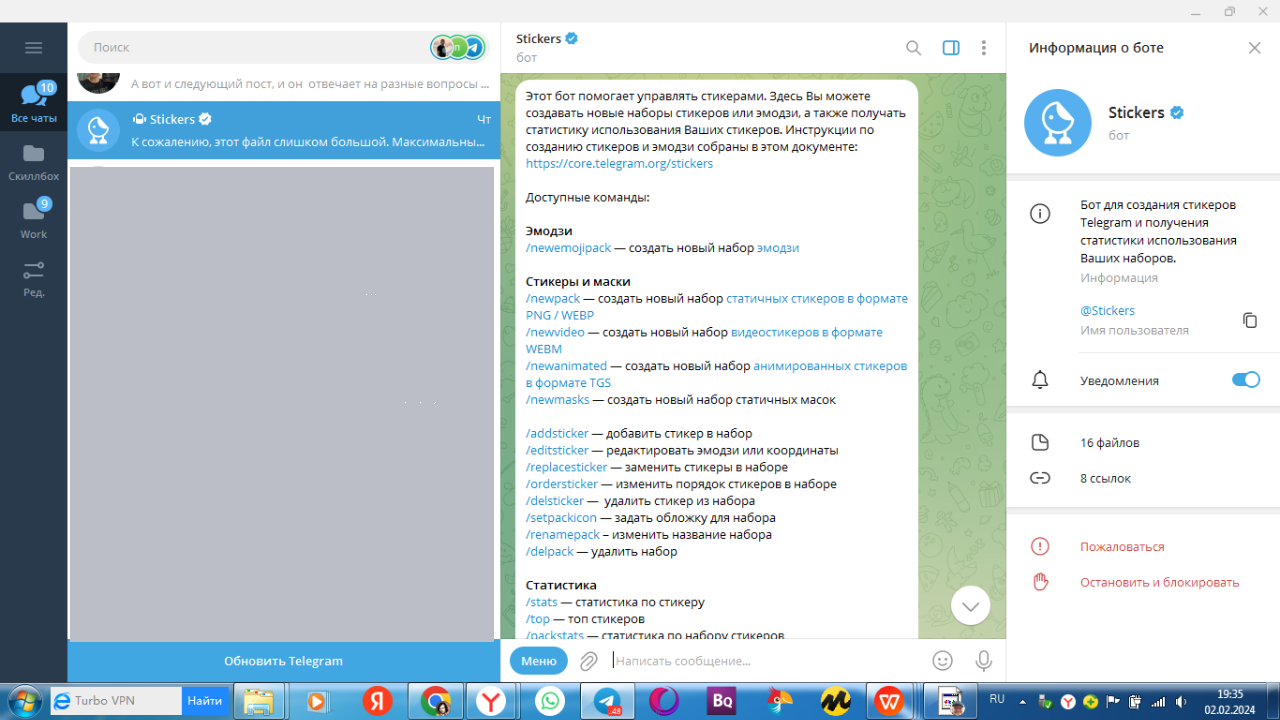
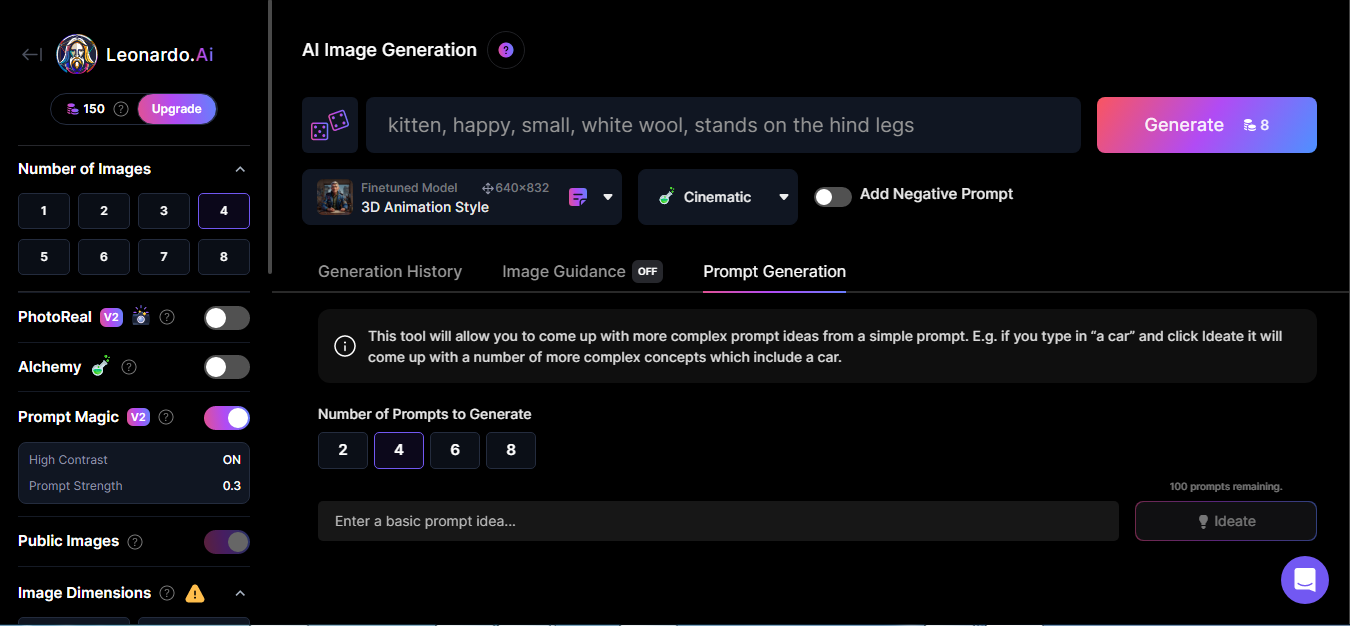
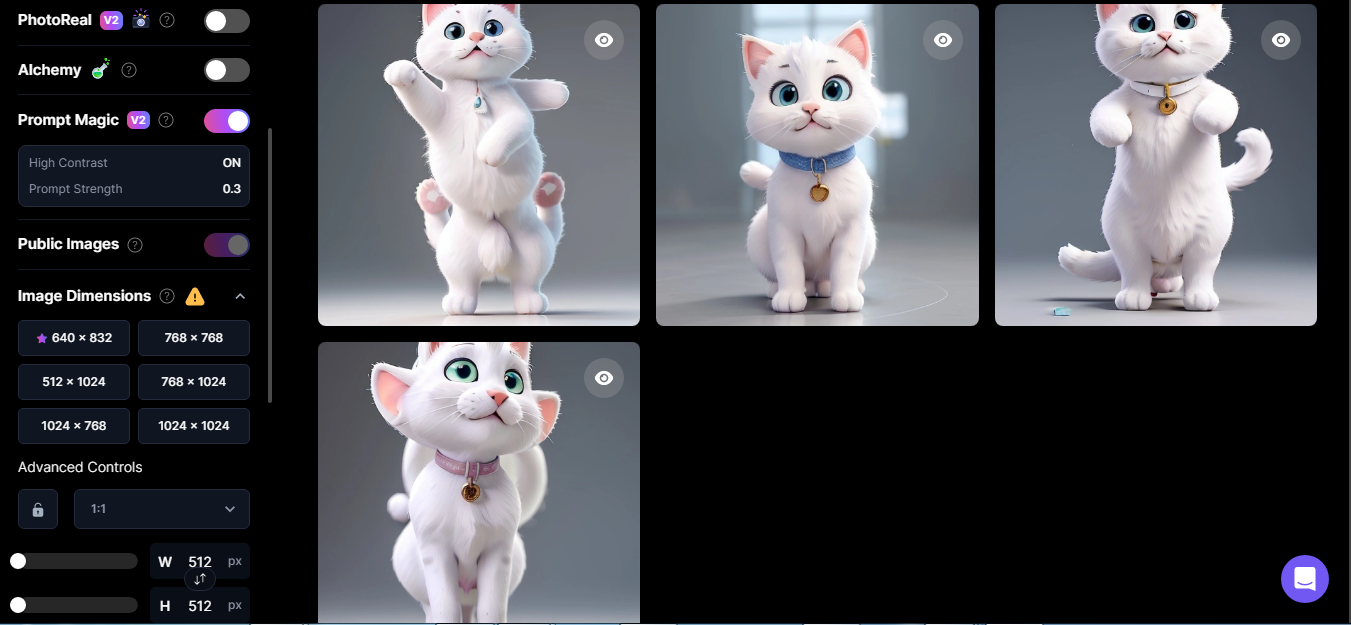
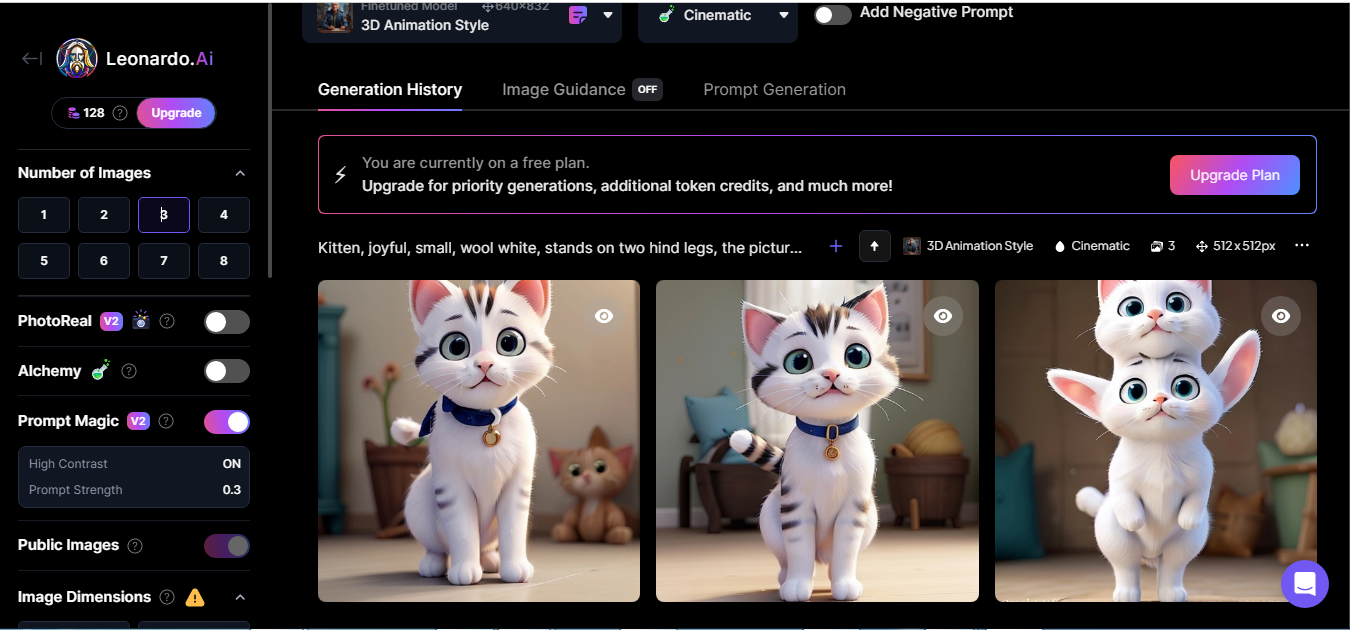
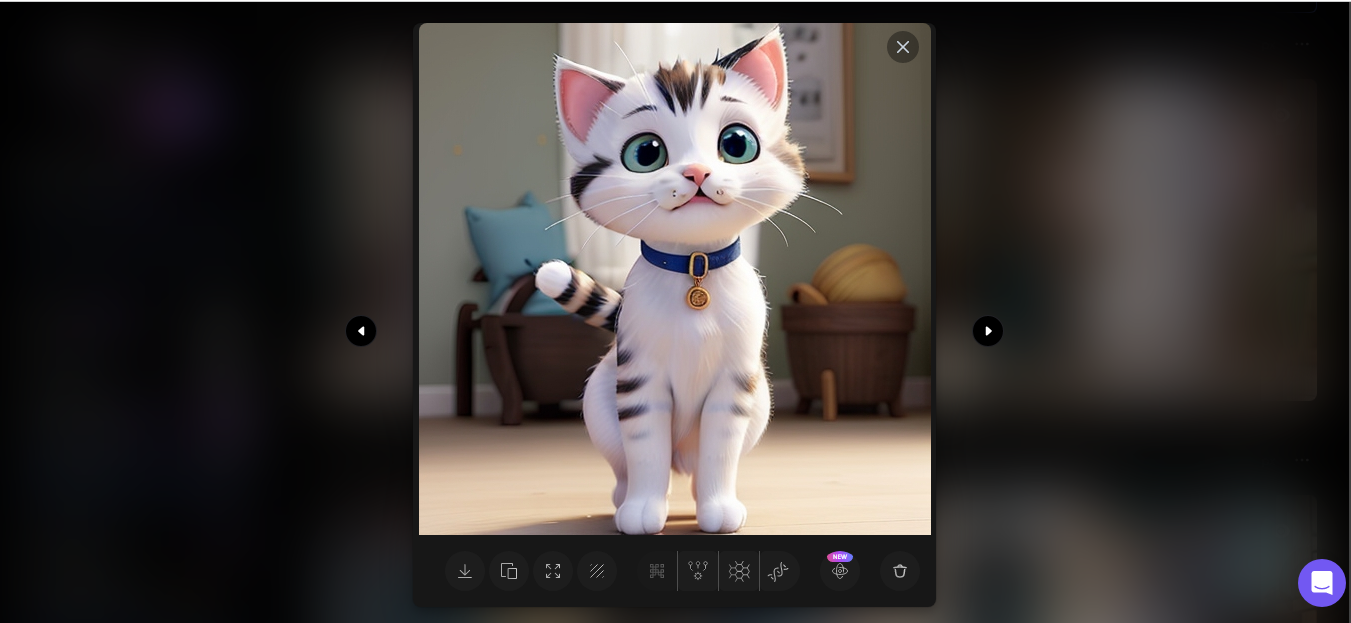
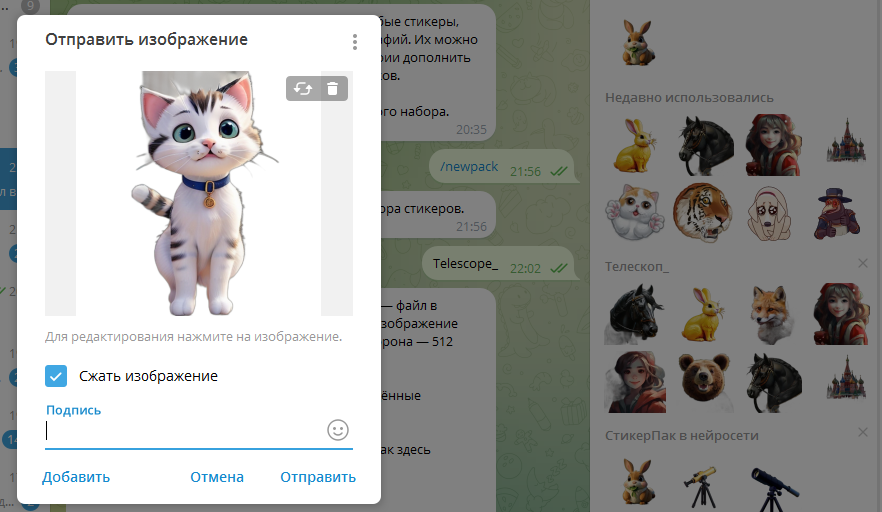
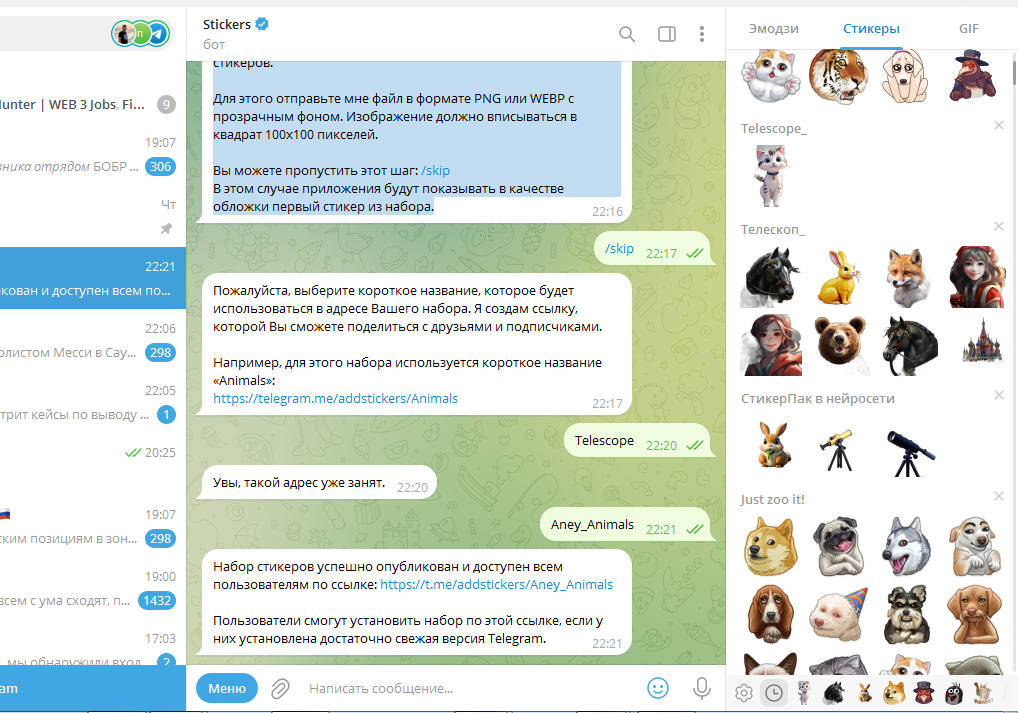
Оставить комментарий